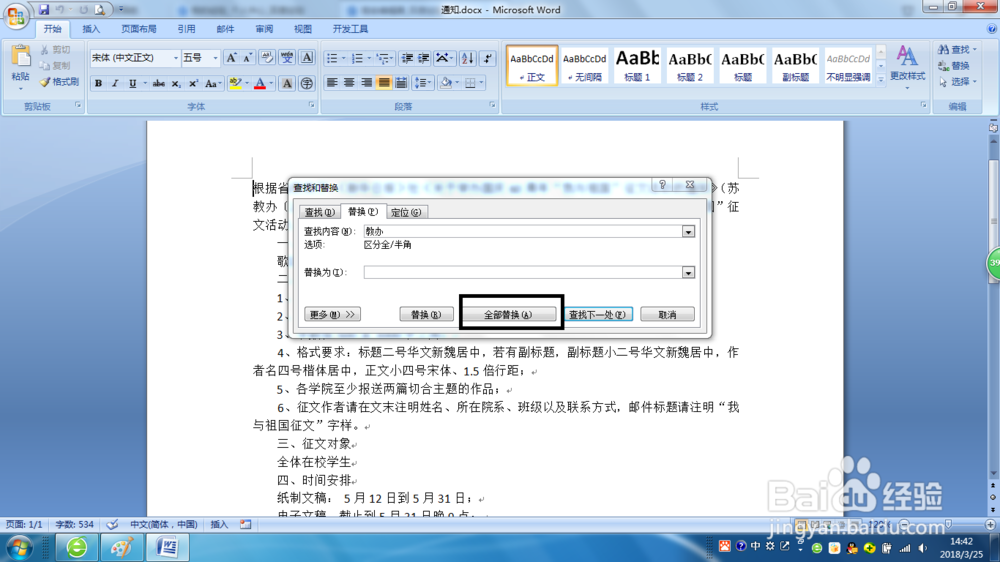当要在一篇文档中查找一些字符或将其替换为宛鳘艺荤另一些文字时,如果是徒手来做,工作量会相当大,使用Word中的查找和替换功能可以快速完成查找成替换操作。
工具/原料
Word2007
查找
1、首先打开要查找的Word的文档。

2、然后单击菜单中点击”开始“下的工具栏中找到”查找“命令按钮。
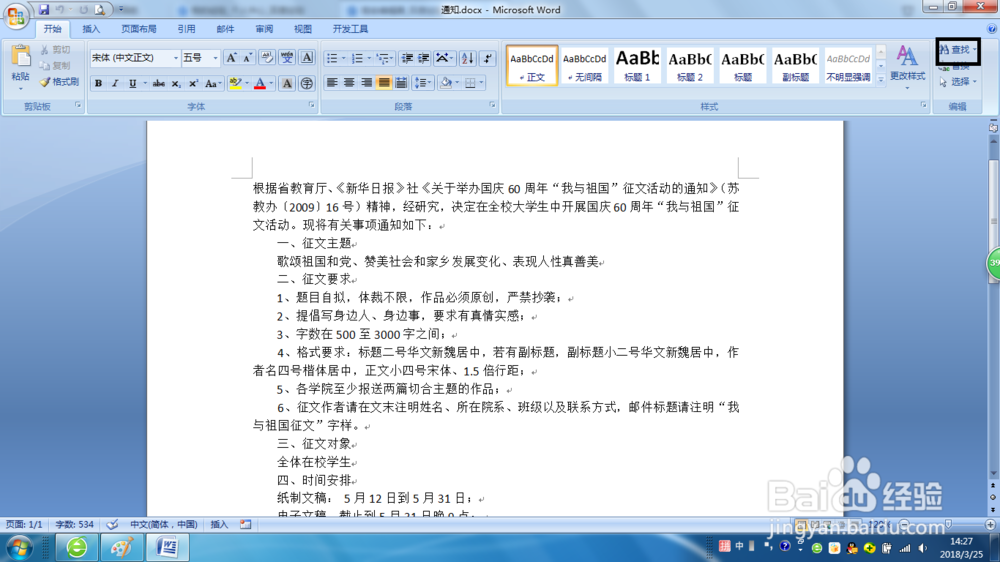
3、点击后会弹出”查找和替换“对话框。
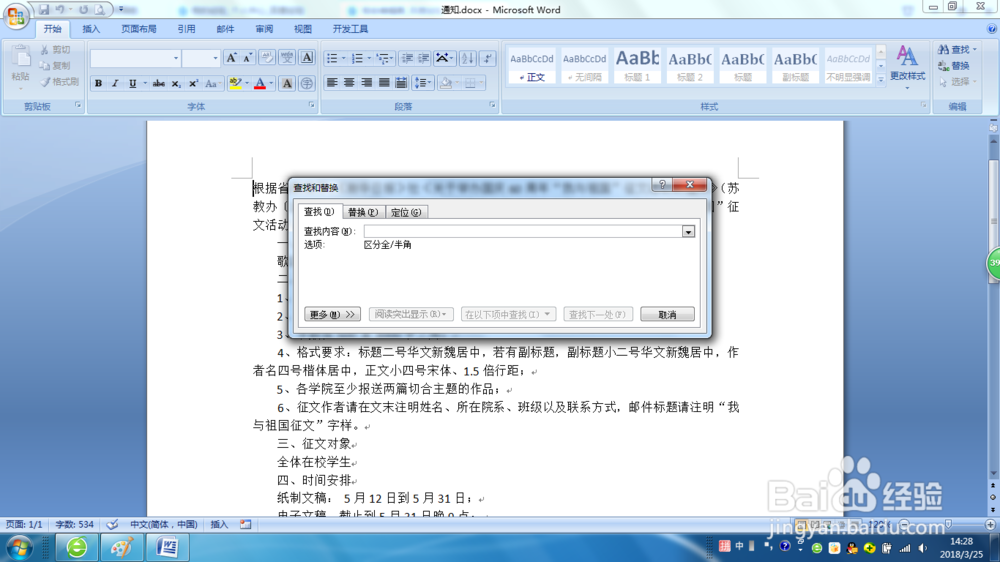
4、在”查找内容“文本框输入中要查找的文字单击”查找下一处“按钮开始查找,查找到的内容将反色显示。再次单击”查找下一处“按钮将继续往下查找。
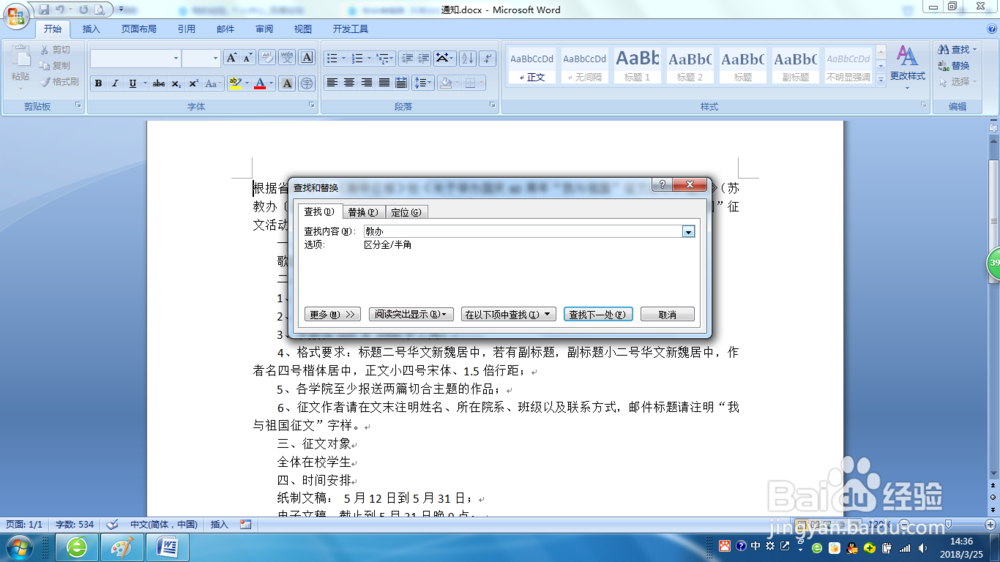
5、单击”取消“按钮可结束查找。

替换
1、在对话框中点击”替换“选项卡, 在”查找内容“文本框中输入要查找的内容,在”替换为“文本框中输入要替换的内容,单击”查找下一步“按钮开始搜索。

2、当找到指定的文本后,系统将暂停等待用户的操作,此时单击”替换“按钮,则将查找到的文字替换为新的内容,否则,单击”查找下一步“按钮继续开始搜索。
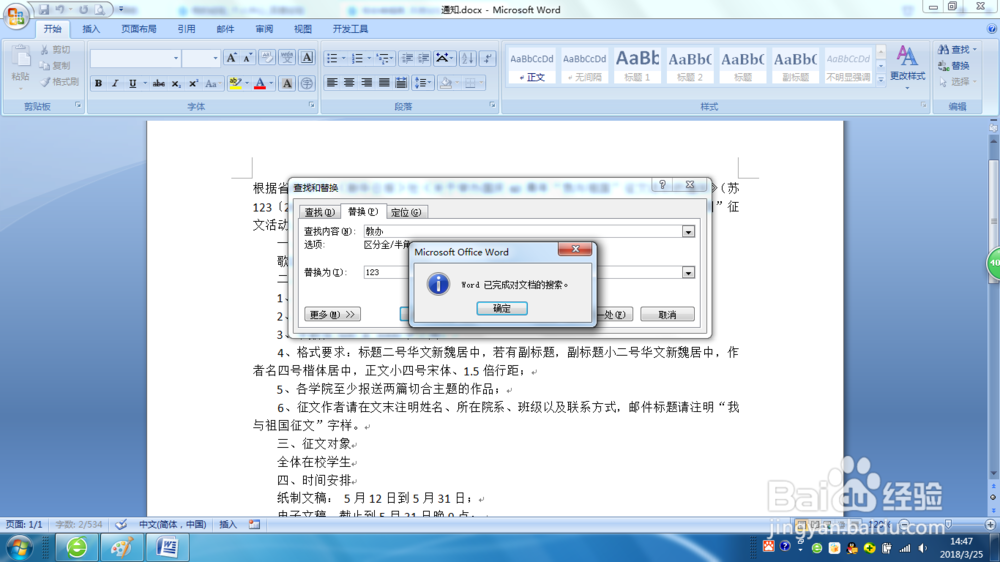
3、如果单击”全部替换“按钮,将一次性完成全部替换工作。